Notes-Up ist eine intuitive Schreib-App für den Linux-Desktop. Sein Ziel ist es, robuste Funktionen zu bieten und gleichzeitig unglaublich einfach zu bedienen. In diesem Handbuch erfahren Sie, wie Sie die App auf allen gängigen Linux-Betriebssystemen zum Laufen bringen.
Ubuntu-Installationsanweisungen
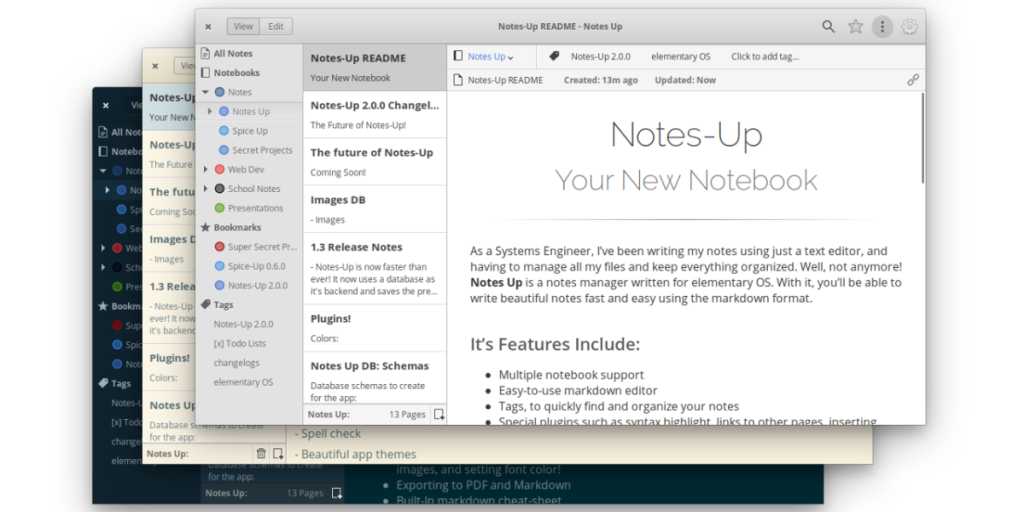
Notes-Up wurde unter Berücksichtigung von Elementary OS entwickelt. Da Elementary OS ein Derivat von Ubuntu Linux ist, ist es wahnsinnig einfach, die Notes-Up-App zum Laufen zu bringen. Um es zu installieren, können Sie jedoch nicht das Ubuntu-PPA verwenden, das der Entwickler auf seiner GitHub-Seite bereitstellt. Stattdessen müssen Sie das Software-Repository Elementary OS AppCenter hinzufügen. Der Grund? Es bietet alle Abhängigkeiten zum Ausführen von Notes-Up und sollte auf allen Hauptversionen von Ubuntu funktionieren, einschließlich 20.04 LTS.
Um das Software-Repository Elementary OS AppCenter hinzuzufügen, öffnen Sie zunächst Ihr Terminalfenster auf dem Ubuntu-Desktop. Drücken Sie dazu Strg + Alt + T oder Strg + Umschalt + T auf der Tastatur. Verwenden Sie dann bei geöffnetem Terminalfenster den Befehl bash , um das Repository zu den Softwarequellen von Ubuntu hinzuzufügen.
sudo bash -c 'echo "deb http://packages.elementary.io/appcenter bionic main" >> /etc/apt/sources.list.d/appcenter.list'
Nachdem Sie das Software-Repository zu Ihrem Ubuntu Linux-PC hinzugefügt haben, müssen Sie den AppCenter-Repository-Schlüssel herunterladen. Führen Sie dazu den Befehl wget aus . Der Schlüssel wird automatisch von Elementary.io heruntergeladen und zu Ubuntu hinzugefügt, damit Sie ihn verwenden können.
sudo wget -O /etc/apt/trusted.gpg.d/appcenter.asc https://packages.elementary.io/key.asc
Sobald sowohl die Softwarequelle als auch der Repo-Schlüssel zu Ihrem Ubuntu Linux-PC hinzugefügt wurden, müssen Sie den Update- Befehl ausführen . Dieser Befehl aktualisiert die Softwarequellen von Ubuntu, sodass das Repository auf Ihrem System verwendet werden kann.
sudo apt-Update
Wenn schließlich alles auf dem neuesten Stand ist, kann Notes-Up installiert werden. Um die App zu installieren, führen Sie den folgenden apt- Befehl aus. Notes-Up wurde getestet und funktioniert auf Ubuntu 20.04 LTS und 18.04 LTS sowie Distributionen, die auf diesen Betriebssystemen basieren. Es sollte jedoch auch auf neueren Versionen von Ubuntu funktionieren.
Hinweis: Wenn Sie Probleme bei der Installation von Notes-Up über das AppCenter-Repository haben, versuchen Sie es stattdessen mit den Installationsanweisungen für Flatpak!
sudo apt install com.github.philip-scott.notes-up
Debian-Installationsanweisungen
Notes-Up funktioniert unter Ubuntu, also wird es wahrscheinlich auch unter Debian funktionieren. Wenn Sie die App zum Laufen bringen möchten, müssen Sie das Elementary OS AppCenter-Repository aktivieren. Um das Repository zu aktivieren, öffnen Sie ein Terminalfenster und verwenden Sie den Befehl bash , um das Repository zu Ihren Softwarequellen hinzuzufügen.
sudo bash -c 'echo "deb http://packages.elementary.io/appcenter bionic main" >> /etc/apt/sources.list.d/appcenter.list'
Nachdem Sie das Repository zu Ihrem Debian Linux-PC hinzugefügt haben, müssen Sie den AppCenter-Repository-Schlüssel herunterladen und einrichten. Der Schlüssel ist notwendig, da Debian ohne ihn die Installation der Software aus dem Repository ablehnt. Um die Schlüsseldatei zu Ihrem Debian-PC hinzuzufügen, führen Sie den folgenden wget- Befehl aus. Es lädt den Schlüssel von Elementary.io herunter und richtet ihn im Dateisystem ein.
sudo wget -O /etc/apt/trusted.gpg.d/appcenter.asc https://packages.elementary.io/key.asc
Sobald sowohl die Softwarequelle als auch der Repo-Schlüssel zu Ihrem Debian Linux-PC hinzugefügt wurden, müssen Sie den Update- Befehl ausführen . Die Softwarequellen von Debian müssen aktualisiert werden, um die vorgenommenen Änderungen widerzuspiegeln.
sudo apt-get update
Wenn alles auf dem neuesten Stand ist, sollten Sie Notes-Up unter Debian mit dem folgenden apt-get- Befehl installieren können . Beachten Sie, dass die App bei einigen Versionen von Debian möglicherweise nicht funktioniert. Wenn Sie Probleme haben, versuchen Sie es stattdessen mit der Flatpak-Installationsanleitung!
sudo apt install com.github.philip-scott.notes-up
Installationsanweisungen für Arch Linux
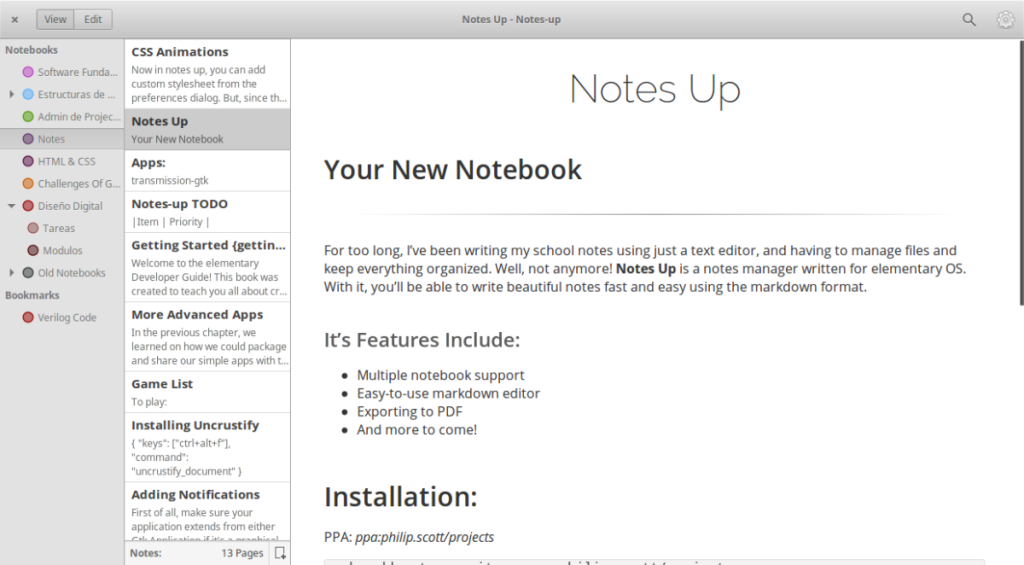
Der bei weitem einfachste Weg, um die neueste Version von Notes-Up unter Arch Linux (sowie Manjaro) zu erhalten, ist das Arch Linux User Repository . Um den Installationsvorgang zu starten, öffnen Sie ein Terminalfenster. Sobald das Terminalfenster geöffnet ist, verwenden Sie den Befehl pacman , um sowohl die Pakete „Git“ als auch „Base-devel“ zu installieren.
sudo pacman -S base-devel git
Sobald die beiden Pakete installiert sind, verwenden Sie die folgenden Befehle, um die neueste Version des Trizen AUR-Helfers herunterzuladen und zu installieren. Dieses Programm erleichtert die Installation von Notes-Up erheblich, da es den Quellcode automatisch kompiliert und die Abhängigkeiten behandelt.
git-Klon https://aur.archlinux.org/trizen.git
cd trizen
makepkg -sri
Wenn die Trizen-App installiert ist, kann die Installation von Notes-Up mit dem folgenden trizen-S- Befehl erfolgen.
trizen -S Notizen-up
Fedora-Installationsanleitung
Leider ist für Notes-Up auf Fedora kein RPM-Paket verfügbar. Wenn Sie diese App auf Ihrem Fedora Linux-PC verwenden möchten, müssen Sie den Flatpak-Anweisungen folgen.
OpenSUSE-Installationsanweisungen
Notes-Up steht allen OpenSUSE Linux-Benutzern zur Installation auf dem OBS zur Verfügung. Um die App zu installieren, klicken Sie hier auf diesen Link . Wählen Sie dann die Schaltfläche „1 Click Install“ neben der Version von OpenSUSE Linux, die Sie verwenden.
Flatpak-Installationsanleitung
Notes-Up ist als Flatpak-App verfügbar. Wenn Sie es installieren möchten , müssen Sie zunächst die Flatpak-Laufzeit auf Ihrem System einrichten . Sobald dies erledigt ist, öffnen Sie ein Terminalfenster, indem Sie Strg + Alt + T oder Strg + Umschalt + T auf der Tastatur drücken . Verwenden Sie dann die beiden folgenden Befehle, um Notes-Up zu installieren!
flatpak remote-add --if-not-exists flathub https://flathub.org/repo/flathub.flatpakrepo
flatpak installiere flathub com.github.philip_scott.notes-up
Nicht die richtige Notiz-App für Sie? Sehen Sie sich unsere Liste der besten Notiz-Apps für Linux an und sehen Sie, ob Sie etwas finden, das Ihren Anforderungen entspricht.

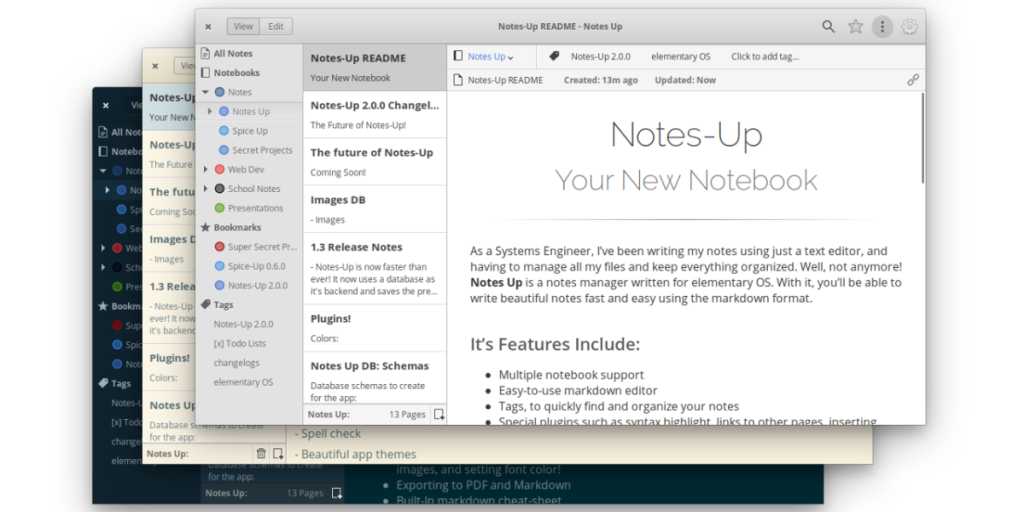
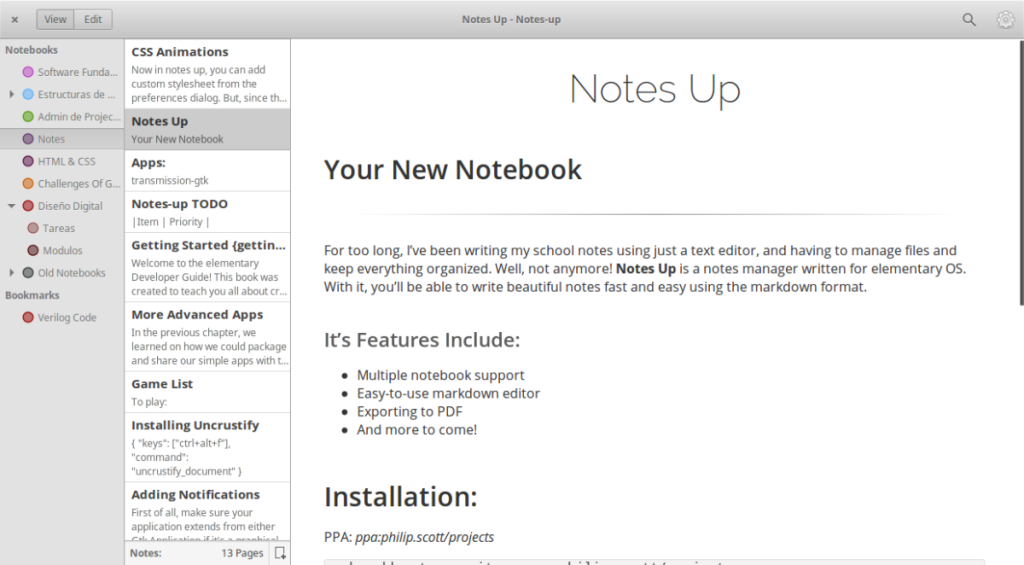



![Laden Sie FlightGear Flight Simulator kostenlos herunter [Viel Spaß] Laden Sie FlightGear Flight Simulator kostenlos herunter [Viel Spaß]](https://tips.webtech360.com/resources8/r252/image-7634-0829093738400.jpg)




